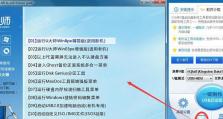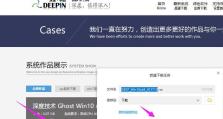苹果6重装系统教程(详细步骤及注意事项)
重装系统是解决苹果6手机出现各种问题的有效方法之一,本文将详细介绍如何在苹果6手机上进行系统重装,同时提供注意事项,帮助用户顺利完成操作。

备份手机数据
1.1确保手机已经连接至Wi-Fi网络,并打开iCloud备份功能。
1.2在设置界面中选择「iCloud」,进入iCloud设置页面。
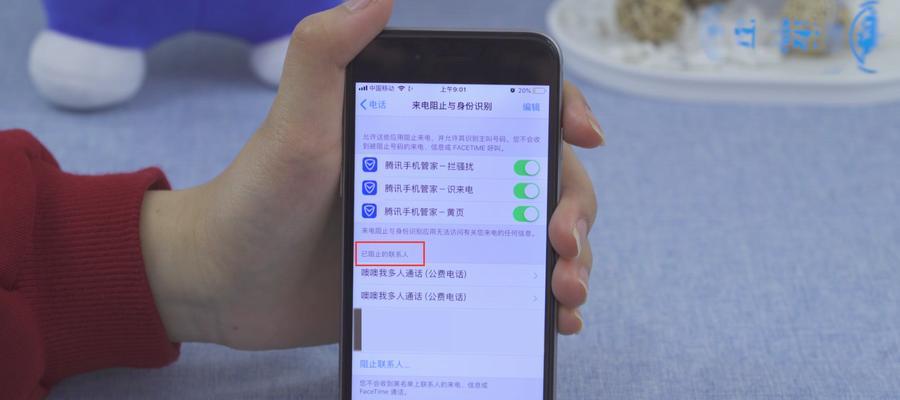
1.3点击「备份」,然后选择「立即备份」。
1.4等待备份完成后,可以进行下一步的操作。
下载适用于苹果6的系统镜像文件
2.1打开iTunes软件,并连接苹果6手机至电脑。
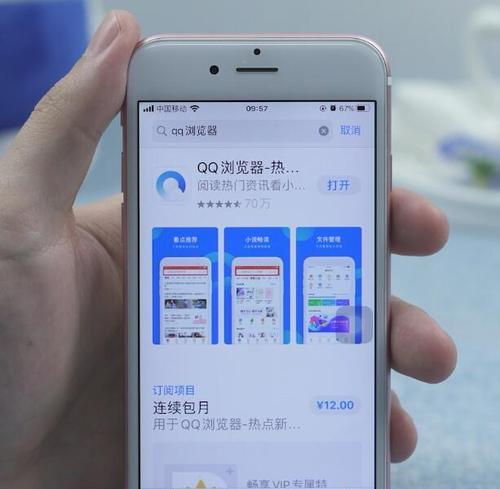
2.2在iTunes界面中选择设备图标,然后点击「摘要」选项卡。
2.3在「版本」栏目中点击「检查更新」,iTunes将会下载适用于苹果6的最新系统镜像文件。
恢复手机至出厂设置
3.1在iTunes的「摘要」选项卡中,点击「恢复iPhone」按钮。
3.2出现确认提示后,点击「恢复」按钮,确认将手机恢复至出厂设置。
3.3iTunes将会开始恢复过程,等待恢复完成后,手机将会自动重启。
重新配置手机设置
4.1在手机启动后,选择语言和国家/地区,然后点击「继续」。
4.2连接至Wi-Fi网络,并登录AppleID账户。
4.3根据提示设置TouchID和创建新密码。
4.4同意「用户协议」并选择是否启用位置服务。
4.5选择恢复手机时的备份文件,然后等待恢复完成。
重新下载应用程序和数据
5.1进入AppStore应用,并登录AppleID账户。
5.2在AppStore中搜索并下载需要的应用程序。
5.3进入「设置」,找到相应应用程序,设置个人偏好和权限。
5.4通过iCloud恢复个人数据,如照片、通讯录等。
重装系统注意事项
6.1在整个重装系统过程中,确保电脑和手机都有足够的电量。
6.2请在稳定的Wi-Fi网络下进行操作,避免网络连接中断导致失败。
6.3根据自身需求选择是否进行备份,以免重装系统后丢失重要数据。
6.4注意恢复手机至出厂设置将删除所有数据,事先备份好重要信息。
通过本文提供的苹果6重装系统教程,用户可以轻松地解决各种手机问题,并拥有一个干净、流畅的系统环境。在操作过程中务必注意备份数据和保持网络稳定,以确保成功完成系统重装。